NGSを快適に遊ぶ為にPC側で初期設定しておくべきことまとめ

PSO2NGSを快適に遊ぶために、PC側で初期設定しておくべきことのまとめ。
新たにPCを購入したり、これからNGSをプレイする場合に「これだけはやっておくと良いパソコン側の設定」を紹介していきます。
他のオンラインゲームをプレイする際にも同様の設定をしておくと快適に遊べると思います。
注意事項
リフレッシュレートの設定
- デスクトップ上で右クリック→「ディスプレイ設定」(画像1)
- 「ディスプレイの詳細設定」(画像2)
- 「リフレッシュレート」の数値で一番高い数値を選ぶ(画像3)
こちらの設定はお使いのモニターに関連する設定なので、モニターを新たに新調した場合にも設定しなおしてください。
電源の設定 (NVIDIAの場合)
※紹介している設定はNVIDIAのグラフィックボードを使用している場合の設定方法となります。
AMD製のグラボを使っている場合にも似たような設定があると思います。
スタートメニューから「Nvidiaのコントロールパネル」を起動します。
- 画面左下「Windowsロゴ」をクリックし
- 「NVIDIA Contorol Panel」を起動します。
- 3D設定の「3D設定の管理」を選択し
- 一番下の「電源管理モード」から「パフォーマンス最大化を優先」を選択肢、適用します。
電源周りの設定は見直すことで630しにくくなるかも?しれません。
インターネットプロパティ設定
以下の設定をする事で、起動やロードなどの短縮や、エラーコード:630の発生が抑えられる場合があります。
- PSO2のランチャーを起動する。
- 環境設定を選択
- 機能を選択→インターネットプロパティ設定を選択
- 接続を選択→LANの設定を選択
- 「設定を自動的に検出する」のチェックを外す
Ping値を抑える(QoS パケットスケジューラ)設定
以下の設定をするだけで、Ping値を抑える事ができます。
- 画面左下「Windowsロゴ」をクリック→設定
- 「ネットワークとインターネット」を選択
- 「アダプターのオプションを変更する」をクリック
- イーサネットを右クリック→プロパティを選択
- 「Qosパケットスケジューラ」のチェックを外す
↓Ping値とはなんぞや?という場合はこちらの記事をご覧ください。
終わりに
こちらの記事の作成にあたり、ラクシアさん、ジェンクさんにツイッターで情報を頂きました。
ありがとうございました。
また、ツイッターやネット等による最初の発信者様方等にも感謝申し上げます。


旧PSO2の情報サイト「まかぽっぽ。」から数えて、Webサイト運営は通算6年目。
個人で書いてます。リテム実装頃から主にボス系にはFi、雑魚・マルグル向けにはFoを使ってます。
PSO2:NGSの最新情報・攻略情報・知って得する情報をお伝えしていきます。
コメント
- トラックバックは利用できません。
- コメント (2)

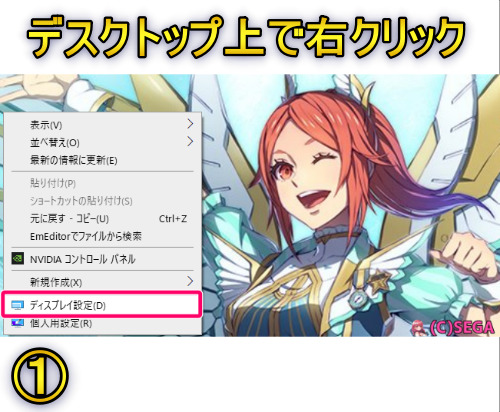
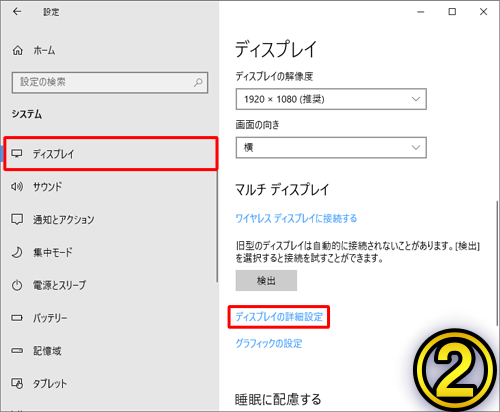
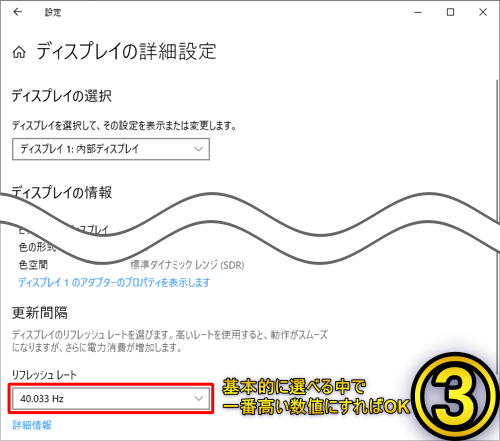

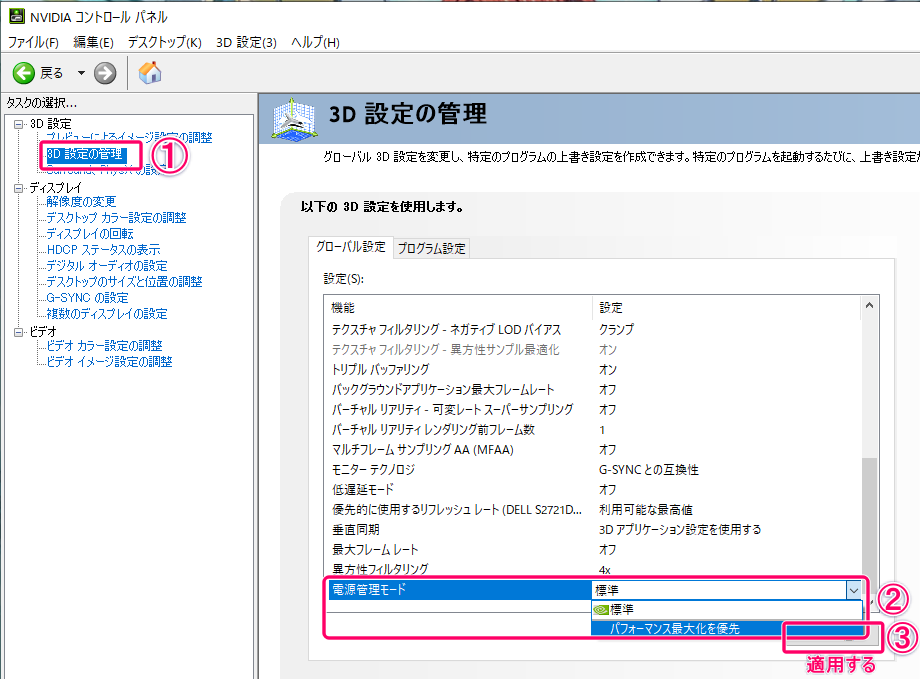

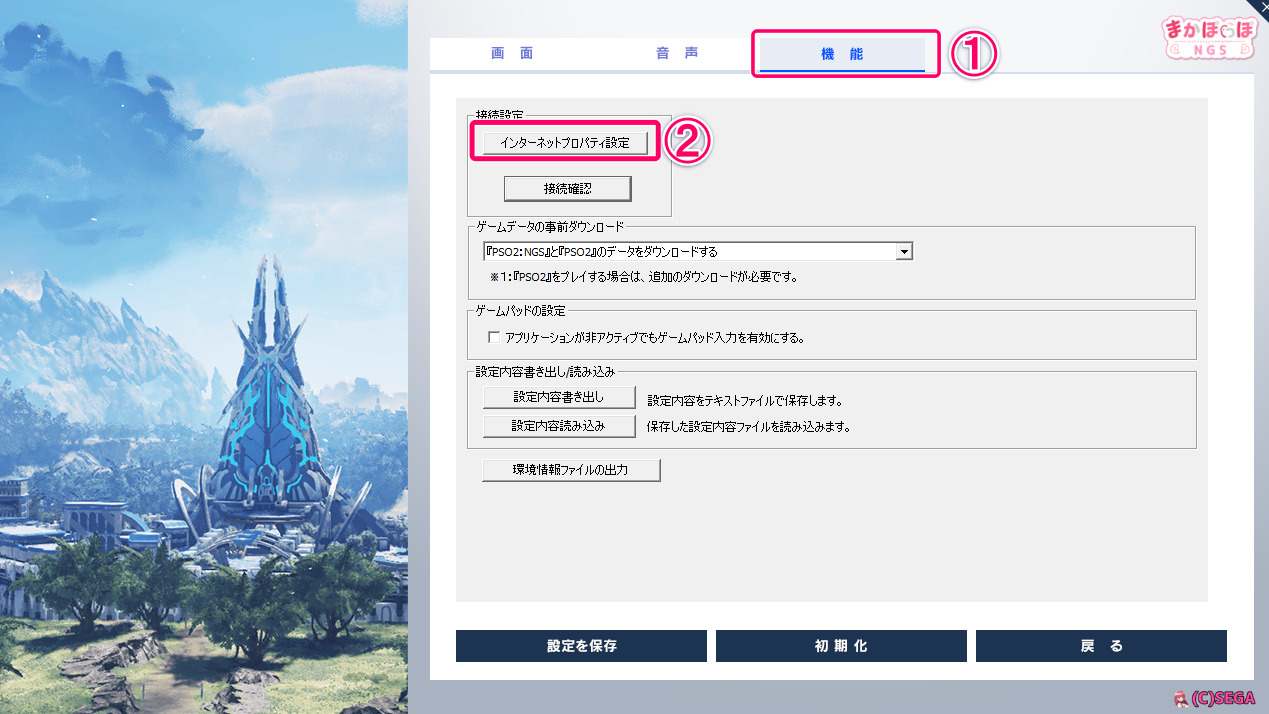
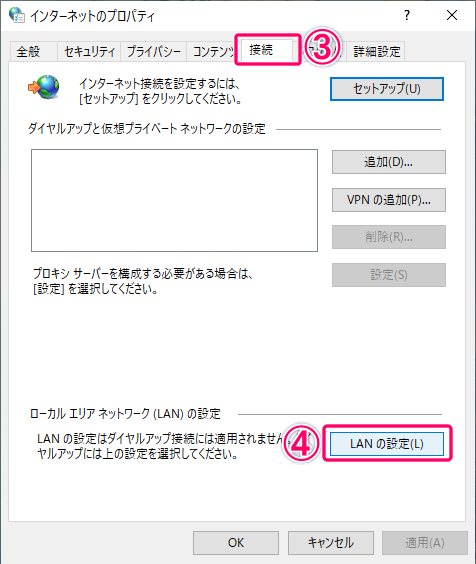
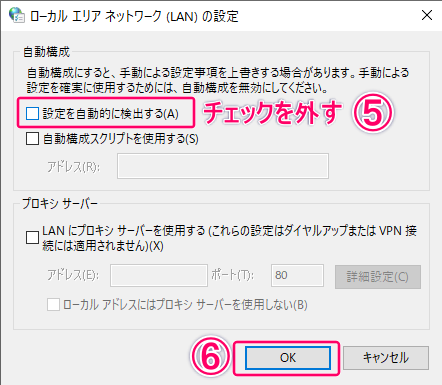
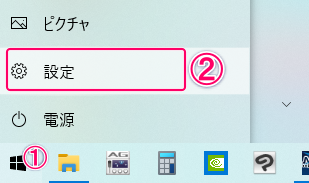

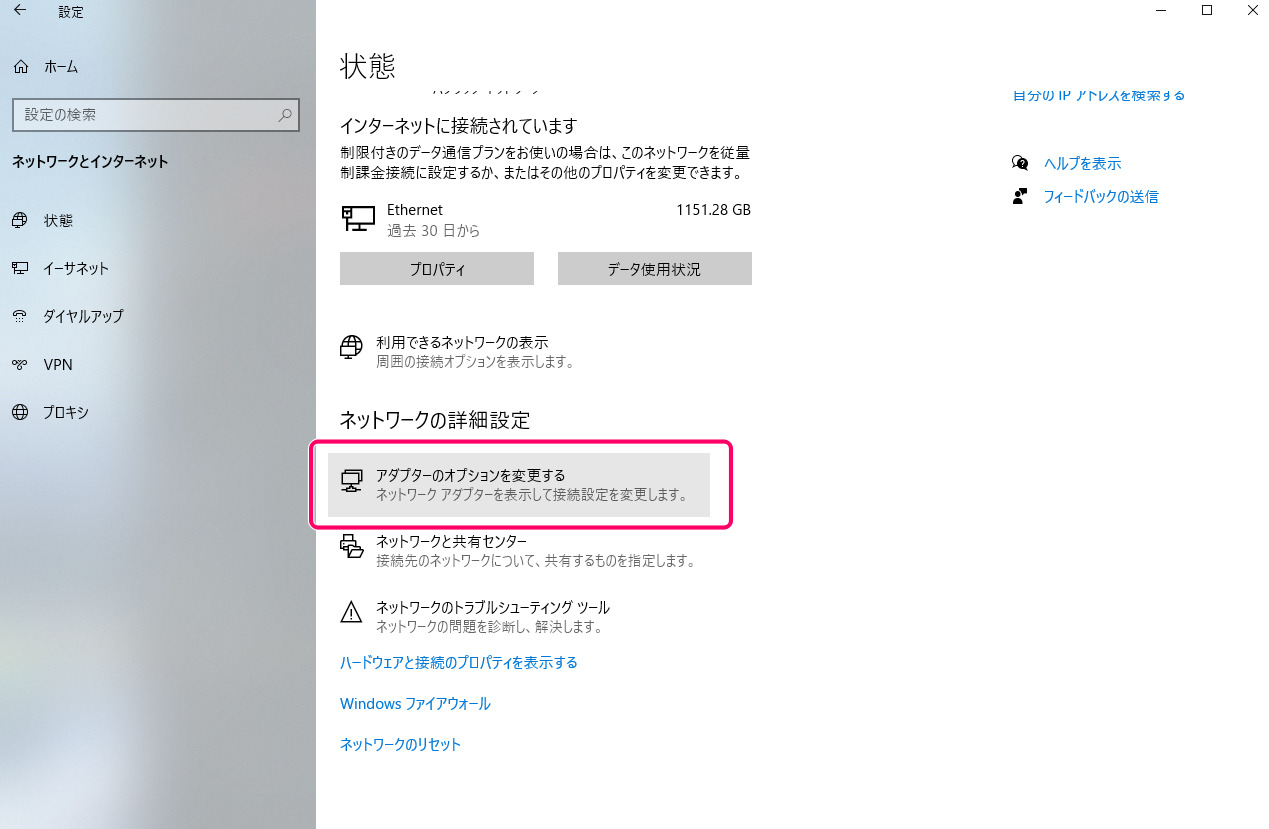
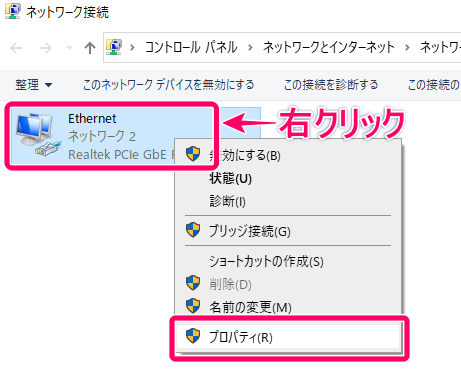
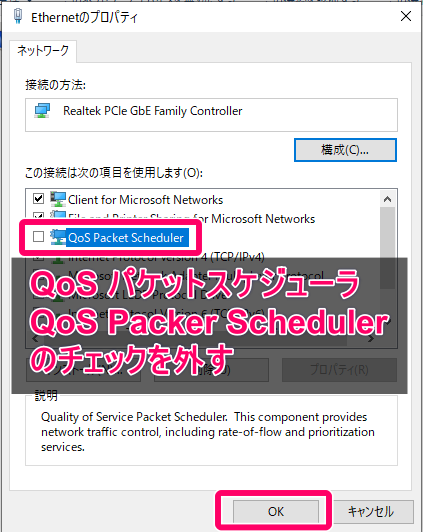

























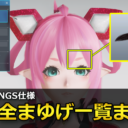
ハードウェアアクセラレータによるGPUスケジューリング
https://pc.watch.impress.co.jp/docs/news/1261307.html
Vistaのゲーム性能低下問題が10まで続いてた様で、これをONにすると改善するそうです
http://latesanman.blog.fc2.com/blog-entry-45.html この記事だいぶ古いですがこれも参考になりますよ